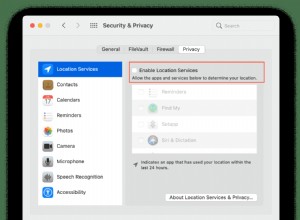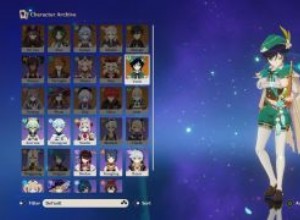يحتوي PlayStation 5 على بعض ألعاب الإطلاق الرائعة ، ولكن هناك أيضًا الكثير من ألعاب PS4 التي ستعمل بشكل أفضل من أي وقت مضى على الأجهزة الجديدة. إذا كنت في منتصف اللعبة على PS4 أو PS4 Pro ، فستحتاج إلى نقل حفظك إلى وحدة التحكم الجديدة قبل أن تتمكن من تشغيلها على PS5.
تقدم Sony عدة طرق لنقل بياناتك من وحدة تحكم إلى أخرى. في الواقع ، سيطالبك بالقيام بذلك أثناء عملية إعداد PS5. ولكن إذا تخطيت ذلك في ذلك الوقت ، فيمكنك إعادة بدء العملية من إعدادات وحدة التحكم. فيما يلي خياراتك.
نقل الألعاب وحفظ الملفات عبر Wi-Fi / Ethernet
إذا كان لديك كبلات Ethernet في متناول يدك ، فإن توصيل كل من وحدات التحكم بجهاز التوجيه الخاص بك هو أسهل طريقة وأكثرها تنوعًا لنقل كل من اللعبة وحفظ البيانات. بهذه الطريقة يمكنك نسخ ملفات اللعبة نفسها مع كل ما قمت بحفظه ، مما يمنعك من الاضطرار إلى إعادة تنزيلها عبر الإنترنت.
يمكنك أيضًا توصيل كلا الجهازين بشبكة Wi-Fi نفسها ، بدلاً من استخدام كابل Ethernet. ومع ذلك ، سيكون هذا أبطأ بكثير من استخدام الأسلاك. إذا لم يكن هناك تلفزيون بالقرب من جهاز التوجيه ، فستعمل شاشة الكمبيوتر إذا لزم الأمر - وإلا فستحتاج إلى بعض كبلات Ethernet الطويلة أو كبلات HDMI طويلة.
لنقل بياناتك ، قم بتشغيل وحدة التحكم PS4 الخاصة بك وتأكد من أنها تستخدم أحدث إصدار من برنامج PlayStation. من القائمة الرئيسية ، توجه إلى الإعدادات> تحديث برنامج النظام واختر ترقية الآن .
بعد ذلك ، قم بتوصيل كل وحدة تحكم بجهاز التوجيه الخاص بك باستخدام كابل Ethernet. على PS5 الخاص بك ، تأكد من تسجيل الدخول باستخدام نفس حساب PlayStation Network مثل PS4 الخاص بك ، ثم توجه إلى الإعدادات> النظام> برامج النظام وحدد نقل البيانات . اتبع التعليمات التي تظهر على الشاشة لنقل كل شيء - ستحدد الألعاب التي تم حفظها التي تريد نقلها ومجموعات ملفات الألعاب التي تريد نقلها وأي تطبيقات أخرى قد ترغب في ترحيلها.
عندما تكون جاهزًا لبدء النقل ، ستتم مطالبتك بالضغط على زر الطاقة في PS4 ، وستتم إعادة تشغيل كلا النظامين.
هناك تحذير كبير هنا:في الشاشة الأخيرة للمعالج ، سترى وقت النقل المقدر. ينطبق وقت الانتظار هذا على عمليات حفظ اللعبة فقط ، وليس على النقل الكامل. إذا كنت تقوم بترحيل ملفات اللعبة الكاملة ، فسيتم ترحيلها في الخلفية بمجرد تشغيل PS5 الخاص بك ، وسيستغرق الأمر بعض الوقت. سيستمر جهاز PS4 في إظهار نافذة "النقل" أثناء حدوث ذلك. كن مستعدًا للانتظار ، خاصة إذا كنت تستخدم شبكة Wi-Fi - فنحن نتحدث لساعات أو حتى يوم واحد ، إذا كنت تنقل الكثير من الألعاب.
أخيرًا ، لاحظ أنه إذا كان لديك محرك أقراص خارجي متصل بجهاز PS4 ، فلن يتم ترحيل هذه البيانات إلى PS5 باستخدام هذه الطريقة. ومع ذلك ، يمكنك توصيل محرك الأقراص هذا مباشرة بجهاز PS5 الخاص بك للمتابعة من حيث توقفت في تلك الألعاب ، لا داعي للانتظار. لن تحصل على أوقات التحميل الأسرع المتاحة من SSD فائق السرعة لجهاز PS5 ، ولكن ربما يكون هذا جيدًا لأنك قد لا ترغب في إضاعة مساحة محرك الأقراص الثمينة على الألعاب القديمة ، نظرًا لأن ألعاب PS5 لها ليتم تثبيتها على SSD الداخلي.
موصى به بواسطة محررينا
يدعم عميل Steam Beta الآن وحدة تحكم PS5 DualSense أول تحديث PS5 من سوني بعد الإطلاق هو تصحيح أداء 868 ميجابايت بعض مالكي PS5 يلعبون إصدار PS4 من Call of Duty بواسطة Mistakeنقل الملفات المحفوظة باستخدام محرك أقراص USB
إذا كان نقل الشبكة يسبب لك مشكلة ، أو إذا كان لديك حفظ البيانات التي تريد نقلها من جهاز PS4 في منزل شخص آخر ، فيمكنك أيضًا عمل نسخة احتياطية من حفظ ألعاب PS4 على محرك أقراص فلاش USB. ابدأ تشغيل PS4 ، وصّل محرك الأقراص المحمول ، وانتقل إلى الإعدادات> إدارة البيانات المحفوظة للتطبيق> البيانات المحفوظة في تخزين النظام وحدد نسخ إلى جهاز تخزين USB . حدد حفظ اللعبة الذي تريد نسخه ، وكرر هذه العملية مع أي ألعاب أخرى على نظامك.
عند الانتهاء ، يمكنك توصيل محرك الأقراص المحمول هذا بجهاز PS5 والتوجه إلى الإعدادات> البيانات المحفوظة وإعدادات اللعبة / التطبيق> البيانات المحفوظة (PS4)> محرك USB . اختر نسخ إلى وحدة تخزين وحدة التحكم وحدد اللعبة المحفوظة التي تريد ترحيلها. اضغط على زر نسخ ، ويجب أن تنتقل الأشياء إلى وحدة تخزين وحدة التحكم الخاصة بك بسرعة إلى حد ما ، مما يسمح لك بالمتابعة من حيث توقفت (بشرط أن تكون قد قمت بتثبيت اللعبة ، بالطبع).
تنزيل Game Saves من PlayStation Plus
يهدف اشتراك Sony PlayStation Plus بشكل أساسي إلى منحك ألعابًا جديدة لتلعبها كل شهر (وإذا كان لديك PS5 ، يمكنك الوصول إلى مجموعة PlayStation Plus ، مما يجعلها صفقة جيدة جدًا). لكن PS Plus تقدم أيضًا بعض خيارات النسخ الاحتياطي عبر السحابة التي لا يحصل عليها مالكو PS4 العاديون — لذلك إذا كنت مشتركًا في PS Plus ، فيمكنك تنزيل هذه الألعاب المحفوظة من التخزين السحابي الحالي.
على جهاز PS5 ، توجه إلى الإعدادات> البيانات المحفوظة وإعدادات اللعبة / التطبيق> البيانات المحفوظة (PS4)> التخزين السحابي واختر Download to Console Storage . يجب أن تكون قادرًا على تحديد حفظ اللعبة الذي تريد تنزيله. إذا كنت لا ترى الألعاب التي تبحث عنها ، فستحتاج إلى تحميل تلك البيانات من وحدة التحكم القديمة. يمكنك القيام بذلك ضمن الإعدادات> إدارة البيانات المحفوظة للتطبيق> البيانات المحفوظة في مساحة تخزين النظام> تحميل إلى مساحة التخزين عبر الإنترنت على PS4. ثم عد إلى صفحة Cloud Storage على PS5 وحاول تنزيل البيانات مرة أخرى.